Πίνακας περιεχομένων
Στα λειτουργικά συστήματα Windows 7 & Windows 8, το " Γρήγορη εκκίνηση Η γραμμή εργαλείων " λείπει από προεπιλογή από τη γραμμή εργασιών. Αυτό το σεμινάριο θα σας δείξει τον τρόπο εμφάνισης (προσθήκης) της γραμμής εργαλείων " Γρήγορη εκκίνηση " στη γραμμή εργασιών σας σε αυτά τα λειτουργικά συστήματα.
Λάβετε υπόψη ότι, χρησιμοποιώντας αυτή τη διαδικασία, μπορεί επίσης να εμφανιστεί η ένδειξη " Εμφάνιση επιφάνειας εργασίας " στη γραμμή εργασιών σας.*
* Ανακοίνωση : Στα λειτουργικά συστήματα Windows 7 και Windows 8, το " Εμφάνιση επιφάνειας εργασίας " η λειτουργία βρέθηκε στο κάτω δεξί άκρο της γραμμής εργασιών (στην κενή περιοχή στα δεξιά του ρολογιού/ημερομηνίας).
Πώς να εμφανίσετε τη γραμμή εργαλείων Γρήγορης εκκίνησης & το εικονίδιο Επιφάνειας εργασίας στα Windows 8 & 7
Βήμα 1: Ενεργοποιήστε την προβολή "Κρυμμένα αρχεία".
1. Πλοηγηθείτε στον Πίνακα Ελέγχου των Windows και ανοίξτε το " Επιλογές φακέλου ”.
2. Στο " Προβολή ", ενεργοποιήστε την επιλογή " Εμφάνιση κρυφών αρχείων, φακέλων και μονάδων δίσκων " επιλογή.
Ανακοίνωση: Λεπτομερείς οδηγίες για το πώς να ενεργοποιήσετε την προβολή κρυφών αρχείων θα βρείτε στους παρακάτω συνδέσμους:
- Πώς να ενεργοποιήσετε την προβολή κρυφών αρχείων στα Windows 7Πώς να ενεργοποιήσετε την προβολή κρυφών αρχείων στα Windows 8
Βήμα 2: Προσθέστε τη γραμμή εργαλείων "Γρήγορη εκκίνηση" στη γραμμή εργασιών σας (Windows 8 & Windows 7)
1. Μεταβείτε στην επιφάνεια εργασίας σας και πατήστε το " Κάντε δεξί κλικ στο " του ποντικιού σας πάνω σε ένα κενό σημείο της γραμμής εργασιών σας.
2. Από το μενού που εμφανίζεται επιλέξτε " Γραμμές εργαλείων " > " Νέα γραμμή εργαλείων ”.

3. Πλοηγηθείτε στην ακόλουθη διαδρομή: " C:\Users\\AppData\Roaming\Microsoft\Internet Explorer" και επιλέξτε το " Γρήγορη εκκίνηση " φάκελος.
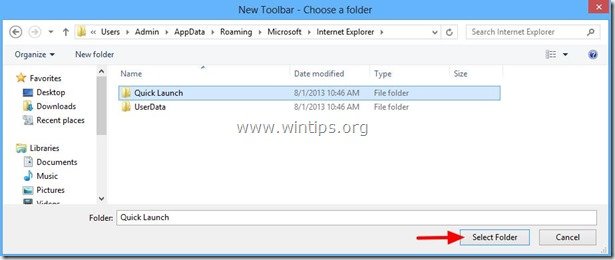
Από τώρα και στο εξής, θα πρέπει να έχετε το " Γρήγορη εκκίνηση " στη γραμμή εργασιών σας και το " Εμφάνιση επιφάνειας εργασίας " που περιλαμβάνεται σε αυτό..
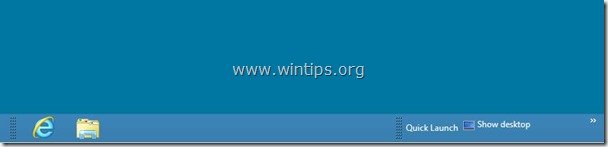
Πρόσθετες συμβουλές για να κάνετε τη ζωή σας εύκολη:
Συμβουλή 1: Μετακινήστε το " Γρήγορη εκκίνηση " σε όποιο σημείο της γραμμής εργασιών θέλετε.
1. Κάντε δεξί κλικ σε ένα κενό σημείο της γραμμής εργασιών και κάντε κλικ για να καταργήσετε την επιλογή " Κλείδωμα της γραμμής εργασιών " επιλογή.
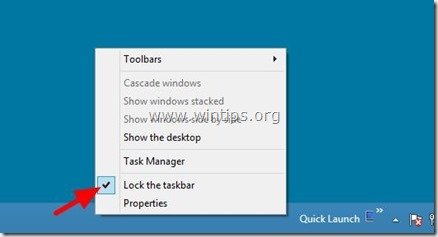
2. Στη συνέχεια, τοποθετήστε το ποντίκι σας πάνω στις διακεκομμένες γραμμές (μέχρι να δείτε το βέλος του ποντικιού σας ως διπλό βέλος) και σύρετέ τις σε όποιο σημείο θέλετε (π.χ. στα αριστερά της γραμμής εργασιών).
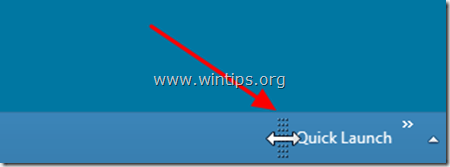
3. Τέλος, εκτελέστε την ίδια ενέργεια, αλλά αυτή τη φορά σύρετε προς τα αριστερά τις διακεκομμένες γραμμές που βρίσκονται στα αριστερά των καρφιτσωμένων εφαρμογών.

Συμβουλή 2: Αφαιρέστε το εμφανιζόμενο κείμενο και τον τίτλο από το " Γρήγορη εκκίνηση " γραμμή εργαλείων.
Με το " Γραμμή εργασιών " ξεκλειδωμένο , δεξί κλικ σε κενό χώρο στο " Γρήγορη εκκίνηση " και από το μενού που εμφανίζεται, κάντε κλικ για να καταργήσετε την επιλογή " Εμφάνιση κειμένου " και " Εμφάνιση τίτλου " επιλογές.
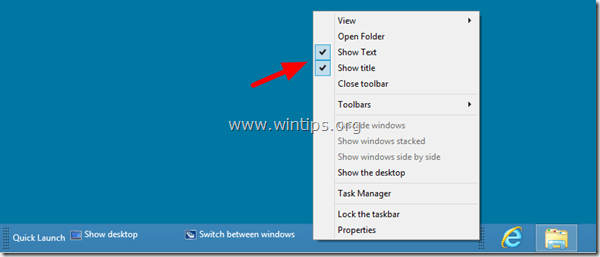
Όταν τελειώσετε, κάντε ξανά δεξί κλικ σε ένα κενό χώρο της γραμμής εργασιών και κάντε κλικ στο " Κλείδωμα της γραμμής εργασιών ”.
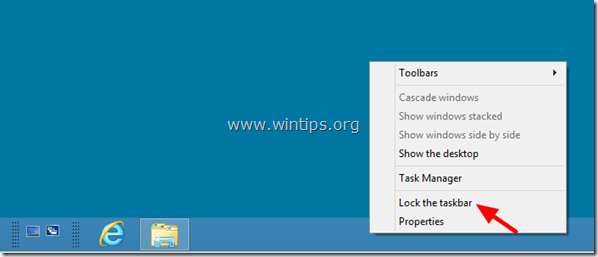
Τελειώσατε!
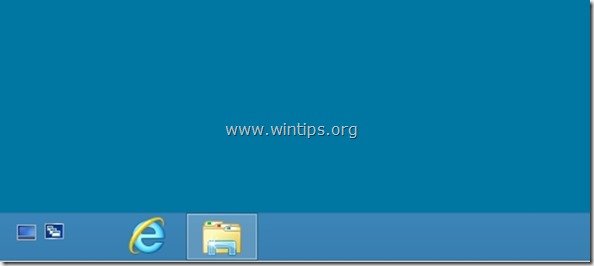
Συμβουλή 3: Προσαρμογή των προγραμμάτων της γραμμής εργαλείων "Γρήγορη εκκίνηση" .
Προς προσθέστε ένα πρόγραμμα στο " Γρήγορη εκκίνηση ", επιλέξτε το πρόγραμμα με το αριστερό πλήκτρο του ποντικιού σας και χωρίς να αφήσετε το πλήκτρο drag and drop το πρόγραμμα σε " Γρήγορη εκκίνηση " γραμμή εργαλείων.
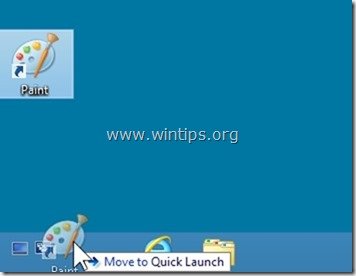
To αφαιρέστε το ένα πρόγραμμα από το " Γρήγορη εκκίνηση " bar δεξί κλικ στο στο εικονίδιο του προγράμματος και επιλέξτε " Διαγραφή ”.
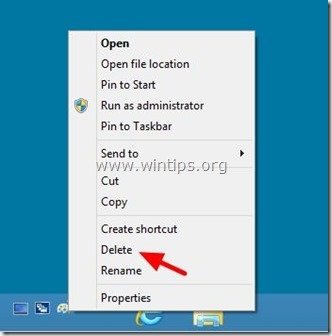

Άντι Ντέιβις
Ιστολόγιο διαχειριστή συστήματος σχετικά με τα Windows





